So löschen Sie E-Mail-Adressen Vorschläge von Google Mail Auto-Complete
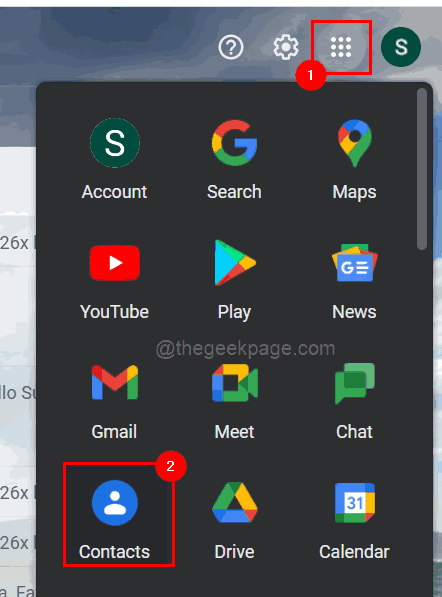
- 1973
- 148
- Phoebe Jeorga
Google Mail ist der beliebteste webbasierte E-Mail-Server, der von Google eingeführt wurde. Es bietet viele großartige Funktionen, die beim Surfen, Bearbeiten und Senden von E-Mails hilfreich sind. Eine dieser Funktionen ist die automatische Vervollständigungsliste, mit der Benutzer die Liste der als Kontakt gespeicherten E-Mail-Adressen sehen können.
Diese Funktion ist wirklich vorteilhaft, aber manchmal kann sie nicht so ein guter Ansatz sein, da einige E -Mail -Adressen nicht mehr gültig sind oder vom Benutzer möglicherweise gelöscht wurden. Zum Beispiel kann jemand, der eine Organisation verlassen hat, nicht mehr auf die E -Mail -Adresse des Unternehmens zugreifen. Es gibt jedoch eine Möglichkeit, diese E-Mail-Adressen aus der automatischen Vervollständigung in Google Mail zu löschen, indem Sie hervorgehoben werden.
Wenn Sie auch eine E-Mail-Adresse von Google Mail Auto-Complete-Liste löschen möchten, leitet dieser Beitrag Sie besser und deutlich.
So löschen Sie E-Mail-Adressen von Google Mail Auto-Complete
Schritt 1: Öffnen Sie zunächst Ihr Google Mail -Konto, indem Sie hier klicken.
Schritt 2: Die Google Mail -Webseite wird in einer neuen Registerkarte geöffnet.
Schritt 3: Bitte melden Sie sich bei Ihrem Google -Konto an, wenn in Ihrem Browser keine Google -Konto -Anmeldeinformationen gespeichert sind.
Schritt 4: Sobald Sie mit Ihrem Google -Konto angemeldet sind, klicken Sie bitte auf die Google Apps Symbol (9 Punktewürfelform).
Schritt 5: In diesem Bereich werden alle Google -Apps in einem Dropdown -Abschnitt angezeigt.
Schritt 6: Suchen Sie nach der Google -App mit dem Namen Kontakte und klicken Sie darauf.
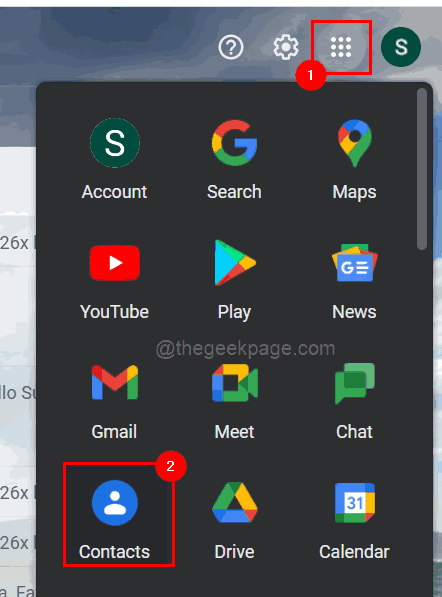
Schritt 7: Eine Google -Kontaktseite wird jetzt in einer neuen Registerkarte geöffnet.
Schritt 8: Suchen Sie nach der E -Mail -Adresse, nach der Sie löschen möchten Typisierung es in der Suchleiste Wie nachfolgend dargestellt.
Schritt 9: Wählen Sie nun die E -Mail -Adresse aus den Vorschlägen aus, indem Sie darauf klicken, wie im folgenden Screenshot gezeigt.
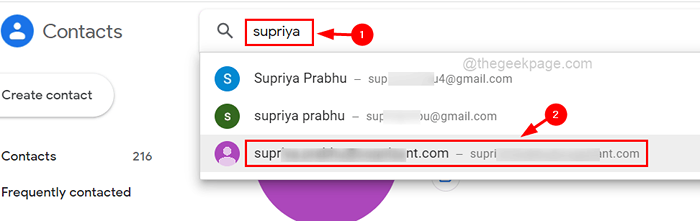
Schritt 10: Sobald die E -Mail -Adresse geöffnet ist, finden Sie die Drei vertikale Punkte (mehr Optionensymbol) auf der rechten Seite, wie unten gezeigt.
Schritt 11: Bitte klicken Sie darauf, um die Optionen anzuzeigen.
Schritt 12: Wählen Sie aus Löschen von der Liste.
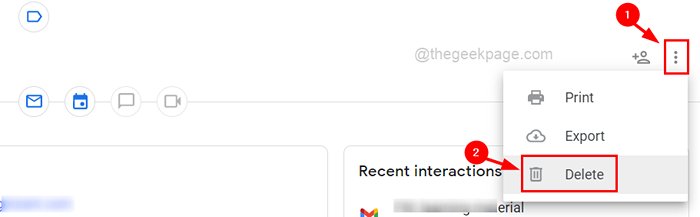
Schritt 13: Klicken Sie dann auf Löschen von der Eingabeaufforderung angerufen Löschen Sie diesen Kontakt?.
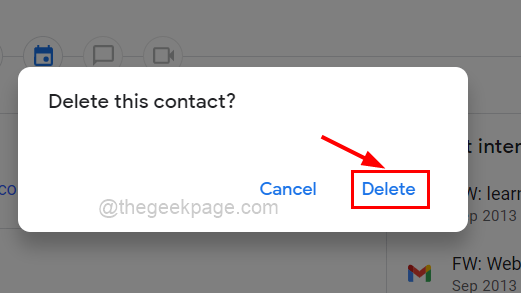
Schritt 14: Beim Klicken auf Löschen befindet sich diese E-Mail-Adresse nicht mehr in Ihren Google Mail-Kontokontakten und wird nicht in der automatischen Funktionsfunktion vorgeschlagen.
Schritt 15: Wiederholen Sie dieselben Schritte, um auch andere E -Mail -Adressen zu löschen.
Schritt 16: Schließen Sie nach Abschluss der Seite der Google -Kontakte.
- « So ändern Sie das Hintergrundthema in Zwietracht
- So beheben Sie den Hypervisor -Fehler in Windows 11 »

